
Visst känner du redan den här funktionen om du är en veteran iOS-användare och sedan dess ankomst i iOS 1o, möjligheten att aktivera förstoringsglaset och kunna använda iPhone, iPad eller iPod som om det vore ett förstoringsglas Det är något som många använder, mer än vi tror.
Vid det här tillfället implementerades även förstoringsglasläget i iOS 10 som en inbyggd funktion, vilket gör att användaren kan använda enhetens kamera för att titta närmare på något skrivet med finstilt, till exempel doseringen av ett läkemedelsblad. I dessa situationer med zoomen på enhetens kamera kan det göras, men för att eliminera de suddiga bokstäverna Det är bättre att använda förstoringsglaset som till och med har automatisk ljusstyrka.
Vad vi måste göra först är att aktivera förstoringsglaset och för detta går vi till:
- Inställningar på iPhone iPad eller iPod Touch
- Vi går till Allmänt och senare till tillgänglighet
- Vi väljer skärminställningar och aktiverar förstoringsglaset
Nu är det enkelt för dem som inte använder en iPhone X, eftersom de behöver aktivera knappen «Virtuellt hem» för att kunna aktivera förstoringsglaset. Vi måste helt enkelt trycka på hemknappen tre gånger i rad och sedan föra kameran närmare det vi vill läsa eller snarare öka. När vi väl har det kan vi zooma in eller ut med stapeln och sedan trycka på mittknappen på skärmen som om vi tog ett foto, nu kan vi till och med korrigera färgen eller skärpan på fotot för att få en bättre bild av texten som är i slutet vad vi vill ha.
Många kommer att säga att samma sak kan göras med kameran som med detta förstoringsglasläge som officiellt implementerats i iOS 10, men vi tror att systemets inbyggda alternativ är mycket bättre för detta och framför allt för personer som har visuella problem är det ett mycket bra alternativ.
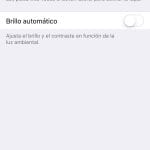

Skulle det inte vara lättare att lägga genvägen i kontrollcentret?